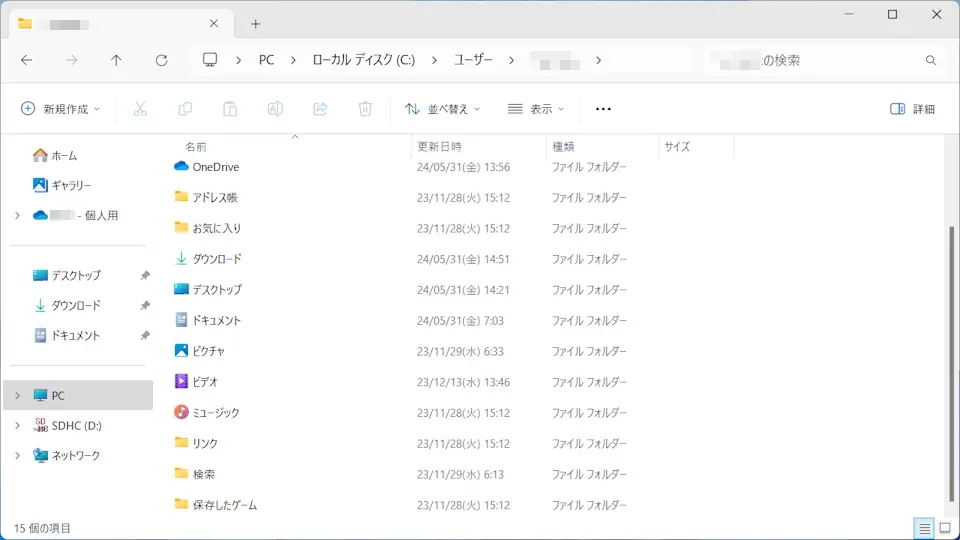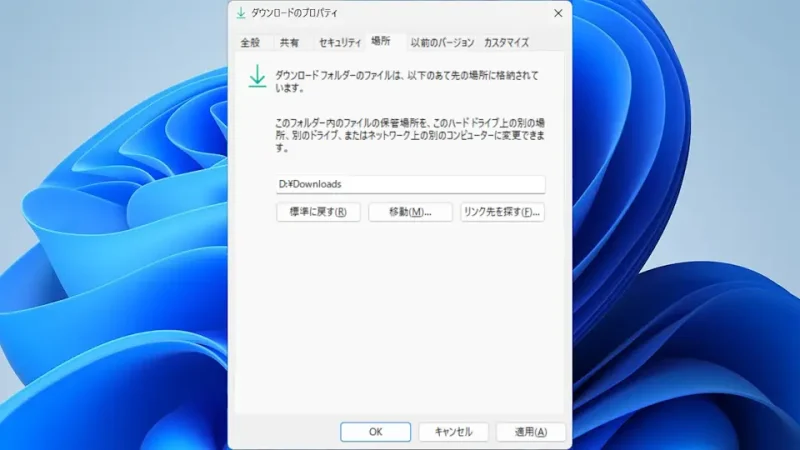Windows 11やWindows 10のCドライブにある[ダウンロード][デスクトップ][ドキュメント][ピクチャ(スクリーンショットなど)][ビデオ][ミュージック]と言ったフォルダーを別の場所(Dドライブなど)に移動させたい場合、手動でカット&ペーストすることはできず所定の操作をする必要があります。
フォルダーを移動するには?
ユーザーが自分で作成したフォルダーは自由に移動させることができますが、アプリなどが作成したフォルダーを移動させるのは一般的に非推奨です(ただし、シンボリックリンクなどやろうと思えばできる)。
これは、Windowsに最初からある[ダウンロード][デスクトップ][ドキュメント][ピクチャ][ビデオ][ミュージック]と言ったフォルダーにも当てはまりますが、これらWindowsの規定フォルダーは「場所を変更する」と言う機能が用意されているので、手順を踏めばDドライブなど別の場所に移動させることが可能です。
このため、「Cドライブの空き容量が少ない」などと言った場合には、増設した別のドライブへ移動させれば空き容量を増やすことができます。
場所を変更するやり方
- エクスプローラーより[対象フォルダー]を右クリックし、コンテキストメニューより【プロパティ】をクリックします。
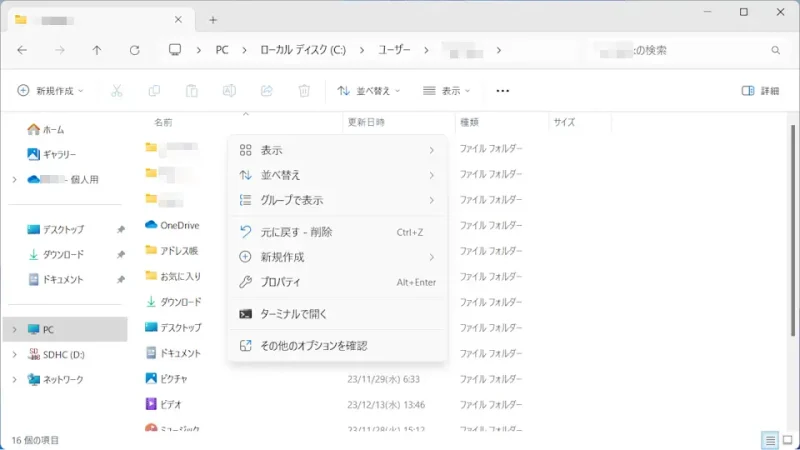
- プロパティの[場所]より【新しいパス】を入力し【OK】をクリックします。
元に戻す場合は【標準に戻す】をクリックします。
場所を変更するやり方は以上です。